画像を編集
UPDFでは、インポート、コピー、貼り付け、切り取り、削除、トリミング、置換など、PDFファイル内の画像を編集するための簡単かつエキサイティングな方法が提供されます。
1. PDF内の既存の画像を編集する方法
以下の手順に従って、PDF内の既存の画像を編集します。
- 目的のPDFファイルをUPDFで開き、トップメニューの「編集」アイコンをタップします。編集モードが起動します。

- 編集する画像をタップして選択します。指定されたすべてのオプションから、コピー、切り取り、削除、トリミング、および置換を選択できます。
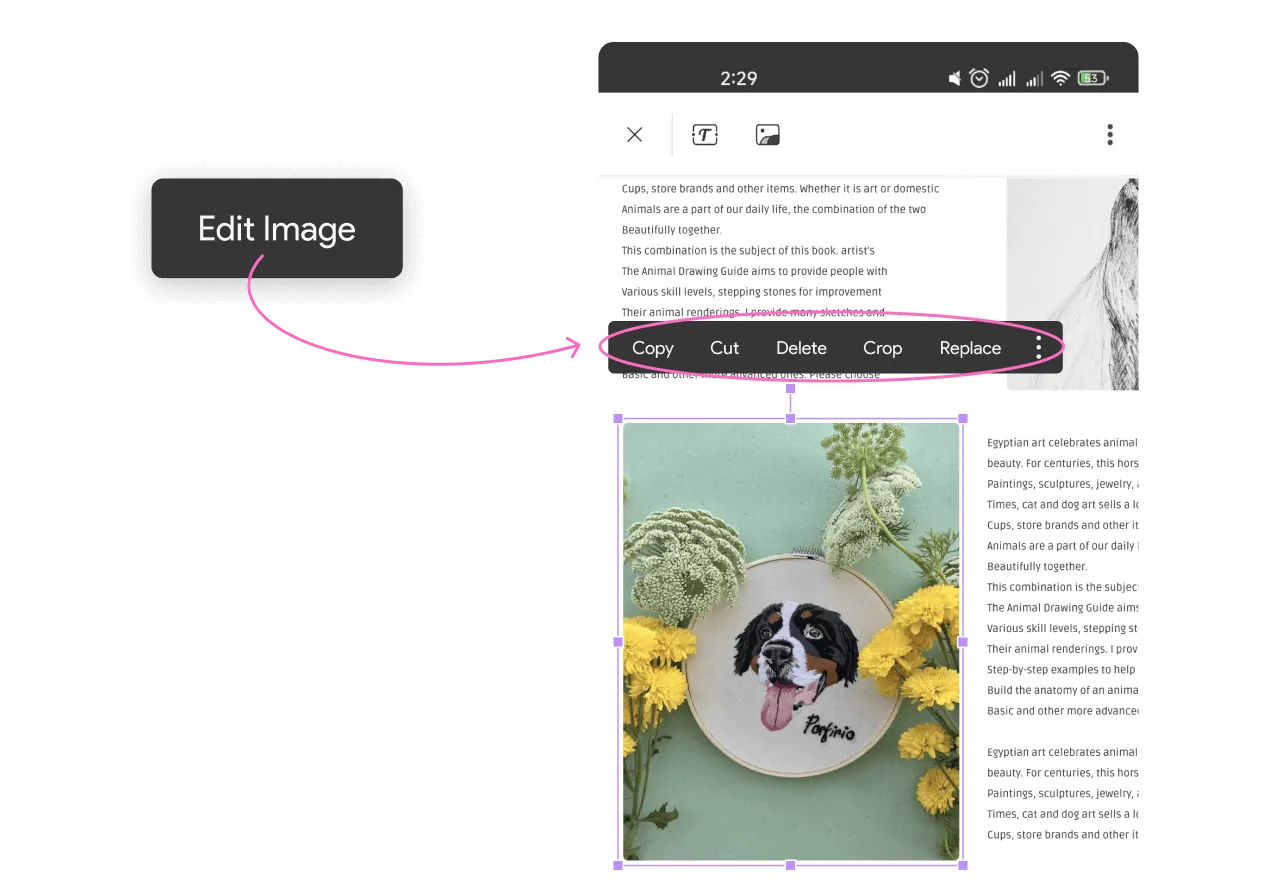
2. 新しい画像をPDFにインポート/追加する方法
Android版UPDFには、新しい画像をPDFファイルにインポートまたは追加するオプションも用意されています。以下の手順に従ってください。
- 編集モードに入ったら、上部ツールバーの「テキスト」アイコンの横にある「画像」アイコンを選択します。
- 新しい画像を挿入するPDFをタップすると、画像ディレクトリを尋ねるポップアップが表示されます。PDFの一部にしたい画像を選択します。

- 画像はすぐにPDFに表示され、必要なオプションをタップして、画像をコピー/カット/クロップ/サイズ変更して置き換えることもできます。
- 3つのドットをタップして、水平または垂直に反転します。3つのドットをタップして、水平または垂直に反転します。
 UPDF
UPDF
 Windows版UPDF
Windows版UPDF Mac版UPDF
Mac版UPDF iPhone/iPad版UPDF
iPhone/iPad版UPDF Android版UPDF
Android版UPDF UPDF AI オンライン
UPDF AI オンライン UPDF Sign
UPDF Sign PDF を読み取り
PDF を読み取り PDF を注釈付け
PDF を注釈付け PDF を編集
PDF を編集 PDF を変換
PDF を変換 PDF を作成
PDF を作成 PDF を圧縮
PDF を圧縮 PDF を整理
PDF を整理 PDF を結合
PDF を結合 PDF を分割
PDF を分割 PDF を切り抜き
PDF を切り抜き PDF ページを削除
PDF ページを削除 PDF を回転
PDF を回転 PDF を署名
PDF を署名 PDF フォーム
PDF フォーム PDFs を比較
PDFs を比較 PDF を保護
PDF を保護 PDF を印刷
PDF を印刷 バッチ処理
バッチ処理 OCR
OCR UPDF クラウド
UPDF クラウド UPDF AI について
UPDF AI について UPDF AI ソリューション
UPDF AI ソリューション UPDF AI に関する FAQ
UPDF AI に関する FAQ PDF を要約
PDF を要約 PDF を翻訳
PDF を翻訳 PDF を説明
PDF を説明 PDF でチャット
PDF でチャット 画像でチャット
画像でチャット PDF をマインド マップに変換
PDF をマインド マップに変換 AI でチャット
AI でチャット ユーザーガイド
ユーザーガイド 技術仕様
技術仕様 アップデート
アップデート よくある質問
よくある質問 UPDF トリック
UPDF トリック ブログ
ブログ ニュースルーム
ニュースルーム UPDF レビュー
UPDF レビュー ダウンロード センター
ダウンロード センター お問い合わせ
お問い合わせ